Win10开机内存占用高达60%的解决办法
时间:2025-05-28 22:15:28 430浏览 收藏
许多使用Windows 10系统的用户反映,电脑开机后内存占用率高达60%,尝试多种方法仍无法解决。针对这一问题,本文提供了详细的解决方案。通过简单的步骤,如调整“Windows Update”服务的启动类型为“禁用”,并重启计算机,即可有效降低开机内存占用率。希望这些方法能帮助到遇到类似问题的朋友们。
使用Windows 10系统的用户向小编反馈称,自己的电脑在启动后,内存占用率竟然高达60%,尝试了多种方法却始终未能解决问题,感到十分困惑。那么,针对Win10开机内存占用率过高的情况,该如何处理呢?以下是具体解决步骤,困扰于此问题的朋友们不妨参考一下。
Win10开机内存占用率高怎么办:
按下快捷键 Win + R 打开运行窗口。
在运行窗口中输入 "services.msc",然后点击确定以进入服务管理界面。
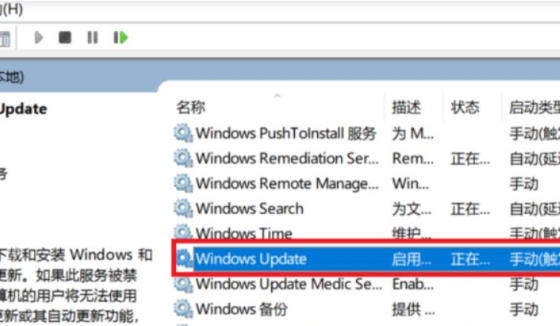
- 向下滚动列表,找到 "Windows Update" 服务并右击,选择“属性”。
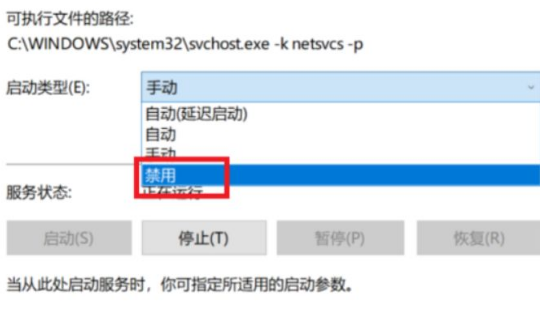
在属性设置中,将启动类型更改为“禁用”。
最后重启计算机即可完成操作。
上述内容为大家介绍了Win10开机内存占用率达60%的解决办法。如果遇到类似问题,可以尝试按照上述方法进行操作。希望对大家有所帮助!
本篇关于《Win10开机内存占用高达60%的解决办法》的介绍就到此结束啦,但是学无止境,想要了解学习更多关于文章的相关知识,请关注golang学习网公众号!
相关阅读
更多>
-
501 收藏
-
501 收藏
-
501 收藏
-
501 收藏
-
501 收藏
最新阅读
更多>
-
239 收藏
-
135 收藏
-
266 收藏
-
421 收藏
-
111 收藏
-
435 收藏
-
462 收藏
-
231 收藏
-
416 收藏
-
209 收藏
-
424 收藏
-
157 收藏
课程推荐
更多>
-

- 前端进阶之JavaScript设计模式
- 设计模式是开发人员在软件开发过程中面临一般问题时的解决方案,代表了最佳的实践。本课程的主打内容包括JS常见设计模式以及具体应用场景,打造一站式知识长龙服务,适合有JS基础的同学学习。
- 立即学习 543次学习
-

- GO语言核心编程课程
- 本课程采用真实案例,全面具体可落地,从理论到实践,一步一步将GO核心编程技术、编程思想、底层实现融会贯通,使学习者贴近时代脉搏,做IT互联网时代的弄潮儿。
- 立即学习 516次学习
-

- 简单聊聊mysql8与网络通信
- 如有问题加微信:Le-studyg;在课程中,我们将首先介绍MySQL8的新特性,包括性能优化、安全增强、新数据类型等,帮助学生快速熟悉MySQL8的最新功能。接着,我们将深入解析MySQL的网络通信机制,包括协议、连接管理、数据传输等,让
- 立即学习 500次学习
-

- JavaScript正则表达式基础与实战
- 在任何一门编程语言中,正则表达式,都是一项重要的知识,它提供了高效的字符串匹配与捕获机制,可以极大的简化程序设计。
- 立即学习 487次学习
-

- 从零制作响应式网站—Grid布局
- 本系列教程将展示从零制作一个假想的网络科技公司官网,分为导航,轮播,关于我们,成功案例,服务流程,团队介绍,数据部分,公司动态,底部信息等内容区块。网站整体采用CSSGrid布局,支持响应式,有流畅过渡和展现动画。
- 立即学习 485次学习
